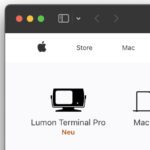Weihnachten ist vorbei und einige von euch suchen nun vielleicht nach der richtigen Möglichkeit, um die Apple TV Box einzurichten, Geräte damit zu koppeln und vielleicht auch zwischen den verbundenen Audio-Geräten zu wechseln. Im Hinblick auf Bluetooth-Kopfhörer gibt es da ein-zwei praktische Tipps und Tricks. Mit diesen könnt ihr Bluetooth-Kopfhörer schneller mit dem Apple TV verbinden bzw. die Ausgabequellen wechseln – von Lautsprechern auf Kopfhörer oder andersherum.

Kapitel in diesem Beitrag:
- 1 Apple TV für 4K-Inhalte und Bluetooth-Kopfhörer
- 2 Kopfhörer-Verwendung mit Apple TV und Wechsel der Geräte
- 3 Spiele-Controller mit Apfel-Produkten koppeln
- 4 Ähnliche Beiträge
- 5 Preshow Theater: App zeigt 4K-Kinotrailer einzeln oder im Mix
- 6 Apple Arcade: Ab 1. Mai gibt es einen Nintendogs-Klon!
- 7 Promo-Aktion: Apple TV+ drei Monate für je nur 4,99 Euro
- 8 Nintendo Switch 2 – Technische Daten, Launch-Spiele und Preise
- 9 Was ist eine „virtuelle Softwarekarte“ auf der Nintendo Switch?
- 10 Kindle Unlimited: 2 Monate gratis Bücher, Magazine und Hörbücher!
- 11 Lumon Terminal Pro – Apple listet neuen Computer als Werbeaktion
- 12 Apple Arcade: Nächstes Update bringt echte Spiele-Klassiker mit
Apple TV für 4K-Inhalte und Bluetooth-Kopfhörer
Mittlerweile gibt es die Apple TV Box auch für 4K-Inhalte und sogar die Apple Prime Video App kann nun auf dem Gerät genutzt werden. Deshalb wird wohl der eine oder die andere jetzt länger Zeit vor dem Fernseher verbringen. Damit dabei die Familie, die Mitbewohner oder der Partner / die Partnerin nicht gestört wird, dient die Apple TV Box praktischerweise auch noch als Schnittstelle zwischen Bluetooth-Kopfhörern und Fernseher. Eine große Hilfe, da nicht wirklich viele Fernseher sich mit Bluetooth-Kopfhörern verbinden lassen. Aber wie geht das am schnellsten und wie wechsle ich per Apple TV zwischen verschiedenen Kopfhörern? Wenn euch diese Fragen umtreiben, hier nun die Antworten…
Kopfhörer-Verwendung mit Apple TV und Wechsel der Geräte
Um schnell und einfach in der Nähe befindliche sowie angeschaltete Bluetooth-Kopfhörer mit dem Apple TV zu koppeln, müsst ihr natürlich das Menü der Streaming-Box aufrufen. Dort folgt ihr diesem Pfad, um die von euch gewünschten Kopfhörer (oder auch Bluetooth Controller) zu koppeln:
Einstellungen -> Fernbedienung und Geräte -> Bluetooth
Habt ihr mehrere Geräte per Funk mit dem Apple TV als Streaming-Box und App-Lieferant am Smart TV gekoppelt und wollt schnell und einfach zwischen ihnen wechseln, dann geht das über die Fernbedienung. Die auch Siri Remote genannte Fernbedienung hat unten links die Play / Pause Taste – diese drückt ihr solange, bis das Menü mit den Ausgabegeräten erscheint. Dort könnt ihr nun von Boxen und Lautsprechern auf Kopfhörer und zurück wechseln. Kommen also Mitbewohner oder Familie nachhause bzw. verlassen sie die Wohnung, dann seid ihr mit diesem kleinen Trick darauf eingerichtet.
Spiele-Controller mit Apfel-Produkten koppeln
Wenn ihr neben der Audio-Ausgabe auch verschiedene eingehende Befehle am Apple TV bzw. am Mac oder MacBook individuell regeln wollt, dann könnte euch ein Gaming Controller nützlich sein. Zum Beispiel kann man mit dem Mac, iMac oder MacBook per Bluetooth einen PlayStation 4 Controller nutzen. Für die Apple TV Streaming-Box und ihre Apps / Spiele kann beispielsweise der Nimbus von SteelSeries verwendet werden. Details dazu findet ihr in diesem Beitrag. Beachtet im Hinblick auf den Smart TV vor allem die Angaben in den Kommentaren! Oder ihr schaut direkt hier hinein: Welcher Game Controller funktioniert am Apple TV 4K (4. Generation)? Viel Spaß ;)
Ähnliche Beiträge
Johannes hat nach dem Abitur eine Ausbildung zum Wirtschaftsassistenten in der Fachrichtung Fremdsprachen absolviert. Danach hat er sich aber für das Recherchieren und Schreiben entschieden, woraus seine Selbstständigkeit hervorging. Seit mehreren Jahren arbeitet er nun u. a. für Sir Apfelot. Seine Artikel beinhalten Produktvorstellungen, News, Anleitungen, Videospiele, Konsolen und einiges mehr. Apple Keynotes verfolgt er live per Stream.